تم إنشاء هذه المقالة للأشخاص الكسولين الذين لا يريدون ترميز الكثير والتعامل مع جميع "الحشو".تدريب جماعي
أولاً ، نحتاج إلى إنشاء مجتمع يرتبط بروبوتنا.للقيام بذلك ، انتقل إلى قسم "المجتمعات" وانقر على "إنشاء مجتمع" ،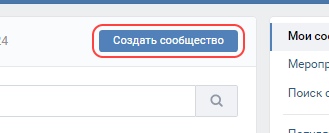 والآن سنقوم بتكوينه للعمل مع Callback-API // المزيد عن Callback-APIاذهب إلى "الإدارة" >>
والآن سنقوم بتكوينه للعمل مع Callback-API // المزيد عن Callback-APIاذهب إلى "الإدارة" >> >> "الإعدادات" >> "العمل مع واجهة برمجة التطبيقات"
>> "الإعدادات" >> "العمل مع واجهة برمجة التطبيقات"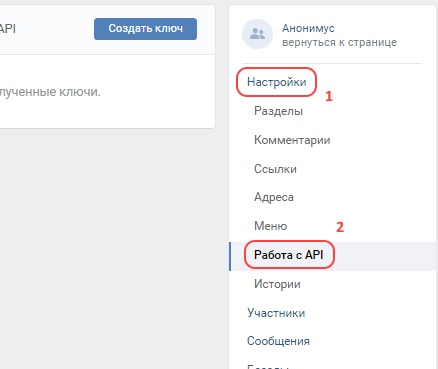 نحن ننشئ مفتاح وصول بكل الأذونات ونكتبه ، وسيكون مفيدًا لنا.
نحن ننشئ مفتاح وصول بكل الأذونات ونكتبه ، وسيكون مفيدًا لنا. بعد ذلك ، انتقل إلى علامة التبويب Callback-API ، وحدد أحدث إصدار من واجهة برمجة التطبيقات واكتب رمز التأكيد المحدد.
بعد ذلك ، انتقل إلى علامة التبويب Callback-API ، وحدد أحدث إصدار من واجهة برمجة التطبيقات واكتب رمز التأكيد المحدد. يبقى تشغيل الرسائل. انتقل إلى قسم "الرسائل" >> "إعدادات برنامج التتبُّع" وشغّل الإعداد
يبقى تشغيل الرسائل. انتقل إلى قسم "الرسائل" >> "إعدادات برنامج التتبُّع" وشغّل الإعداد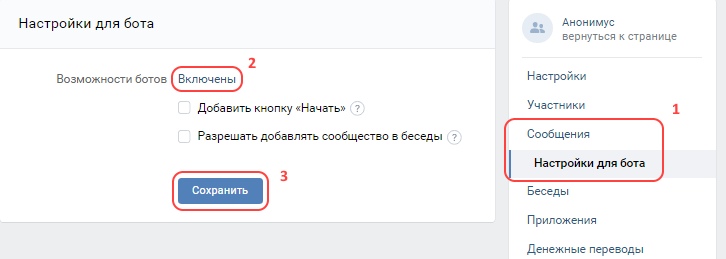
تحضير الخادم
للعمل ، يحتاج الروبوت إلى مكان سيتم إطلاقه فيه. أي استضافة مناسبة لذلك ، لأنه يمكن إطلاق .NET Core من أي نظام أساسي.فكرت في مثال مع خادم VPS على Ubuntu 18.04.على خادم نظيف لكي يعمل الروبوت ، تحتاج إلى تثبيت .NET Core على الأقل الإصدار 2.2.نقوم بإدخال الأوامر التالية:الأمر لتسجيل مفتاح Microsoft وخلاصة الويب:> wget -q https://packages.microsoft.com/config/ubuntu/19.04/packages-microsoft-prod.deb -O packages-microsoft-prod.deb
sudo dpkg -i packages-microsoft-prod.deb
تحديث المنتجات المتاحة للتثبيت:> sudo apt-get update
> sudo apt-get install apt-transport-https
> sudo apt-get update
الآن تثبيت .NET الأساسية نفسها.وبالنسبة لل وقت التشغيل الإصدار، وأدخل الأمر:> sudo apt-get install aspnetcore-runtime-3.1
ل أدوات تطوير برامج الإصدار:> sudo apt-get install dotnet-sdk-3.1
بعد تثبيت البيئة ، تحقق من جاهزيتها للأمر:> dotnet --info
التثبيت والإعداد
نمر مباشرة إلى الروبوت.تنزيل وتفريغ الأرشيف مع التجميع.افتح ملف appsettings.json. أدخل مفتاح الوصول ومفتاح التأكيد المحفوظين مسبقًا في قيمة AccessToken وقيمة التأكيد .
أدخل مفتاح الوصول ومفتاح التأكيد المحفوظين مسبقًا في قيمة AccessToken وقيمة التأكيد . حفظ والعودة إلى وحدة التحكم.باستخدام الأمر
حفظ والعودة إلى وحدة التحكم.باستخدام الأمر cd " "《go ، انتقل إلى مجلد التجميع وأدخل الأمر للبدء:> dotnet vkBotCore.dll
يبقى ربط البوت بالمجموعة. للقيام بذلك ، في قسم Callback-API ، في حقل العنوان ، أدخل المجال الذي يتم إرفاق الخادم به مع المسار / واجهة برمجة التطبيقات / رد الاتصال.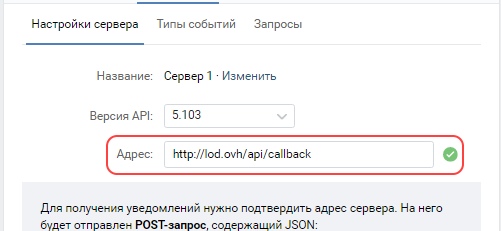 إذا تم تنفيذ كل شيء بشكل صحيح ، فستظهر علامة اختيار خضراء بعد التأكيد.
إذا تم تنفيذ كل شيء بشكل صحيح ، فستظهر علامة اختيار خضراء بعد التأكيد.إنشاء البرنامج المساعد
تتضمن الوظائف الأساسية لـ VkBotCore كمدردش آلي أمرين فقط: / help و / الجميع.لزيادة الوظائف ، تحتاج إلى كتابة مكون إضافي.المكونات الإضافية هي مكتبة فئة مع الوظائف الأساسية اللازمة للاتصال كمكوِّن إضافي.لنقم بإنشاء مشروع جديد. قم بتوصيل مكتبة vkBotCore.dll من التجميع بالمشروع.
بتوصيل مكتبة vkBotCore.dll من التجميع بالمشروع.
 أضف باستخدام vkBotCore.Plugins وارث الصف الرئيسي من Plugin
أضف باستخدام vkBotCore.Plugins وارث الصف الرئيسي من Pluginusing vkBotCore.Plugins;
namespace myPlugin
{
public class MyFirstPlugin : Plugin
{
}
}
أضف أمر hello حتى يستجيب Hi {name}using vkBotCore.Plugins;
using vkBotCore.Plugins.Attributes;
namespace myPlugin
{
public class MyFirstPlugin : Plugin
{
[Command]
public void Hello(CommandContext context)
{
context.Chat.SendMessage($" {context.Sender.GetMentionLine()}");
}
}
}
الآن قم بإنشاء مجلد جديد في مجلد التجميع يسمى الإضافات.احفظ المكونات الإضافية المجمعة فيه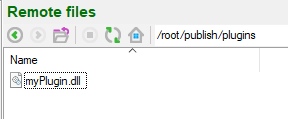 . لكي تعمل الأوامر ، في إعدادات Calback-API >> أنواع الأحداث ، من الضروري تمكين الإعلام بالرسائل الواردة.
. لكي تعمل الأوامر ، في إعدادات Calback-API >> أنواع الأحداث ، من الضروري تمكين الإعلام بالرسائل الواردة.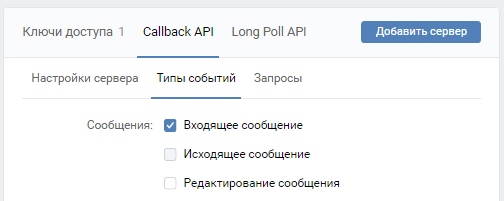 اركض وافحص:
اركض وافحص: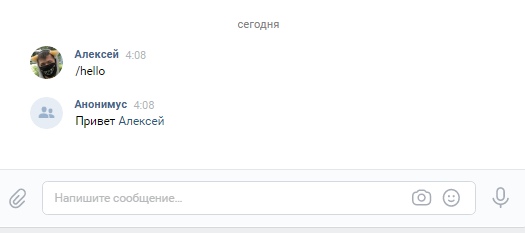
مواد ذات صلة
محفوظات التجميع واختبار البرنامج المساعد
VkBotCore المصدر
مقالة مع روبوت الدردشة على أساس ASP.NET Core، VkNet C #